Verwenden Sie die Einstellungen unter Energiemodell im Dialogfeld Energieeinstellungen, um festzulegen, wie das Energieanalysemodell erstellt werden soll (unter Verwendung von Entwurfskörpern, Gebäudeelementen oder beiden).
Diese Einstellungen haben keine Auswirkungen auf den gbXML-Export auf Basis von Räumen in Architektur oder MEP oder auf die Heiz- und Kühllasten in Revit MEP.
Um das Dialogfeld Energieeinstellungen zu öffnen, klicken Sie auf Registerkarte Berechnung  Gruppe Energieanalyse
Gruppe Energieanalyse 
 (Energieeinstellungen).
(Energieeinstellungen).
Die folgenden Parameter befinden sich unter der Überschrift Energiemodell.
Analysemodus
Wählen Sie den Analysemodus für eine Energiesimulation:
- Gebäudeelemente verwenden . (Vorgabe) Das Energiemodell wird unter Verwendung der Gebäudeelemente im Modell (Wände, Geschossdecken, Dächer, Fenster, Räume, MEP-Räume usw.) erstellt. Wenn das Modell Entwurfskörper enthält, werden diese für die Energiesimulation ignoriert.
- Entwurfskörper verwenden . Das Energiemodell wird unter Verwendung der Entwurfskörper im Modell erstellt. Damit die Entwurfskörper in die Analyse aufgenommen werden können, müssen sie Körpergeschosse enthalten. Wenn das Modell Gebäudeelemente enthält, werden sie für die Energiesimulation ignoriert.
- Entwurfskörper und Gebäudeelemente verwenden . Sowohl die Entwurfskörper als auch die Gebäudeelemente im Modell werden bei der Erstellung des Energiemodells zugrunde gelegt. Damit die Entwurfskörper in die Analyse aufgenommen werden können, müssen sie Körpergeschosse enthalten.
Wenn das Modell Entwurfskörper enthält, in denen keine Körpergeschosse vorhanden sind, werden diese Entwurfskörper in allen Analysemodi als Schatten werfende Objekte behandelt. Weitere Informationen finden Sie unter Optimale Verfahren: Energieanalyse
Auflösung berechneter Räume
Geben Sie die maximale Lücke (zwischen zwei Revit-Elementen) an, die nicht als "undichte Stelle" für berechnete Räume interpretiert wird.
Wenn während der Energiesimulation eine Meldung angezeigt wird, dass das Modell zu groß ist, legen Sie einen höheren Wert fest, und wiederholen Sie die Energiesimulation.
Die Vorgabe beträgt 18 Zoll (457,2 mm). Der minimale Wert beträgt 6 Zoll (152,4 mm). Der maximale Wert beträgt 10 Fuß (3048 mm).
Auflösung berechneter Oberflächen
Diese Einstellung bestimmt in Kombination mit der Auflösung berechneter Räume, wie präzise die Begrenzungen berechneter Oberflächen mit den idealen Begrenzungen übereinstimmen. Im Allgemeinen lassen sich mit einer niedrigeren Auflösung berechnete Oberflächen mit präziseren Begrenzungen erzielen, dies schränkt jedoch die Genauigkeit ein, mit der die berechneten Oberflächen modelliert werden können.
Wenn während der Energiesimulation eine Meldung angezeigt wird, dass das Modell zu groß ist, legen Sie einen höheren Wert fest, und wiederholen Sie die Energiesimulation.
Die Vorgabe beträgt 12 Zoll (304,8 mm). Der minimale Wert beträgt 3 Zoll (76,2 mm). Der maximale Wert beträgt 10 Fuß (3048 mm).
Kernversatz
Geben Sie den von den Außenwänden aus ins Gebäudeinnere zu messenden Abstand zum Definieren der Kernzone an.
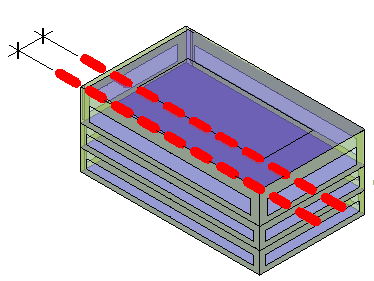
Die Heiz- und Kühllasten des Gebäudekerns unterscheiden sich von denen des Umfangs, da der Kern nicht direkt den äußeren Witterungsverhältnissen ausgesetzt ist und kein Tageslicht durch Fenster erhält. Ein typischer Wert für den Kernversatz ist 12-15 Fuß (4-5 m).
Der Versatz wird für die automatische Einteilung thermischer Zonen verwendet. Weitere Informationen finden Sie unter Info zur automatischen Einteilung thermischer Zonen.
Umfangszonen teilen
Wählen Sie diese Option, um den Gebäudeumfang (ausgenommen den Kern) in thermische Zonen zu unterteilen.
Die Verwendung von Umfangszonen führt zu genaueren Schätzungen für den Energieverbrauch. Beispiel: Im Sommer kommt es am späten Nachmittag an der Westseite eventuell zu Wärmegewinnen durch die Sonneneinstrahlung, an der Ostseite hingegen nicht. Mithilfe von Umfangszonen können diese Umfangsbereiche bei der Energieanalyse separat verarbeitet werden.
Umfangszonen sind für die automatische Einteilung thermischer Zonen erforderlich. Weitere Informationen finden Sie unter Info zur automatischen Einteilung thermischer Zonen.
Wenn als Analysemodus die Option Entwurfskörper und Gebäudeelemente verwenden eingestellt ist (empfohlen), wird der Umfang unter Verwendung erweiterter Algorithmen in thermische Zonen unterteilt, um präzisere Energiesimulationen zu ermöglichen.
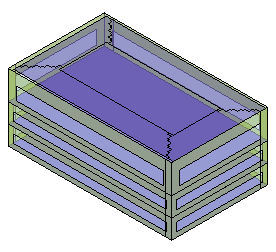
Wenn der Analysemodus Entwurfskörper verwenden eingestellt ist, wird der Umfang in vier einfache thermische Zonen unterteilt: Nordost, Südost, Nordwest und Südwest.
| Körpermodell mit Umfangszonen | Körpermodell mit Kernversatz und Umfangszonen |
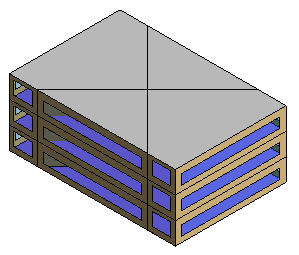 |
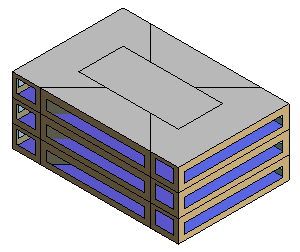 |
Entwurfskonstruktionen
Diese Einstellung legt die für verschiedene Typen von Körperoberflächen zu verwendenden Konstruktionen fest.
Zielprozentsatz Verglasung
Diese Einstellung gibt den Prozentsatz der Außenwände an, der durch verglaste Öffnungen (Fenster) abgedeckt wird. Dieses Verhältnis wird auch mit der Abkürzung WWR (Window-to-Wall Ratio) bezeichnet. Die Vorgabeeinstellung ist 40 %. Für Fassaden lautet der Höchstwert 95 %, wobei der Rahmenbereich berücksichtigt wird.
| Zielprozentsatz Verglasung = 40 % | Zielprozentsatz Verglasung = 60 % |
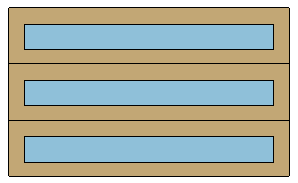 |
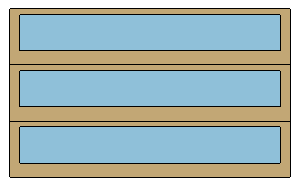 |
Zielhöhe Brüstung
Geben Sie den Abstand vom Boden bis zum unteren Rand des Fensters an. Fensterflächen unterhalb der Arbeitshöhe (normalerweise 0,75 m bzw. 2,5 Fuß) tragen zum Wärmegewinn oder -verlust, nicht jedoch zu einer effizienten Beleuchtung mit Tageslicht bei.
Die Einstellungen unter Zielprozentsatz Verglasung und Zielhöhe Brüstung wirken zusammen. Wenn Sie einen höheren Wert für Zielprozentsatz Verglasung eingeben, verwendet Revit möglicherweise eine tiefere als die angegebene Brüstungshöhe, und die Anforderung zu erfüllen.
| Zielprozentsatz Verglasung = 50 %. Zielhöhe Brüstung = 2.5'. | Ziel Prozentsatz Verglasung = 80 %. Zielhöhe Brüstung = 2.5'. Die Brüstung wird tiefer gelegt, um die geforderte Verglasung von 80 % zu erreichen. |
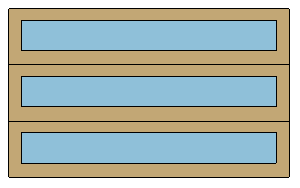 |
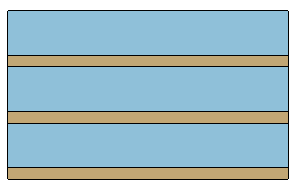 |
Die Höhe des Fensters wirkt sich direkt auf die Tiefe der Beschattungselemente aus, die benötigt werden, um das Fenster gegen Sonnenerwärmung zu schützen. Für höhere Fenster sind tiefere Beschattungselemente erforderlich.
Verglasung im Schatten
Aktivieren Sie diese Einstellung, wenn Fenster und andere Verglasung für die Entwurfsenergieanalyse durch Lightshelves beschattet werden sollen. Die Beschattung reduziert die Kühlenergie, die für Räume mit großen ungeschützten Verglasungsflächen benötigt würde, erheblich.
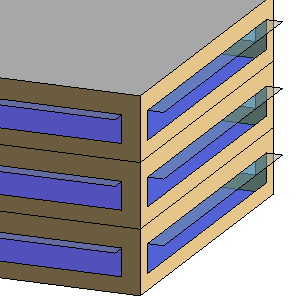
Automatische Lightshelves befinden sich im Entwurfsmodell ausschließlich an der Außenseite und können nur zusammen mit den dazugehörigen Fenstern bearbeitet werden. Sie können jedoch mithilfe von Körperoberflächen manuell Lightshelves oder andere Beschattungselemente (z. B. Markisen) für das Entwurfsmodell erstellen.
Schattentiefe
Wenn Sie Verglasung im Schatten wählen, können Sie mithilfe der Einstellung Schattentiefe die Breite der Lightshelves festlegen.
Zielprozentsatz Oberlichter
Geben Sie den Prozentsatz der Dachflächen ein, die Oberlichter sein sollen. Dieser Wert wird auch als Skylight-to-Roof Ratio (SRR) bezeichnet. Die Standardeinstellung ist 0.
| Zielprozentsatz Oberlichter = 5 %. Oberlicht - Breite und Tiefe = 3'. | Zielprozentsatz Oberlichter = 10 %. Oberlicht - Breite und Tiefe = 4 '. |
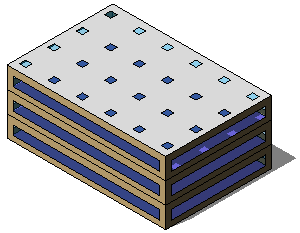 |
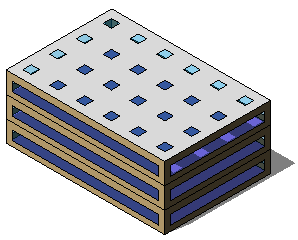 |
Oberlicht - Breite und Tiefe
Legen Sie bei der Angabe von Zielprozentsatz Oberlichter mithilfe dieser Einstellung die Größe der Oberlichter fest.
Geben Sie eine Bemaßung ein, um die Breite und Tiefe der Oberlichter festzulegen. Indem Sie beispielsweise 4 Fuß (1,2 m) eingeben, legen Sie fest, dass die Oberlichter 4 Fuß breit und 4 Fuß tief sein sollen.